Windows7怎么同时搜索文件名与内容
相关话题
Win7的搜索功能效果非常强大,不但比WinXP快上许多,而且还能即输即显。不过我们在平时使用的时候大家会发现,Win7搜索只能搜索目录中的文件名,却搜索不到文件中的内容。其实不然,Win7搜索功能的强大就在于它可以同时搜索文件名与内容,为大家提供了方便。那么Windows7怎么同时搜索文件名与内容呢?接下来大家跟着小编一起来了解一下Windows7同时搜索文件名与内容的解决方法吧。
Windows7同时搜索文件名与内容方法
1、在任意目录中,按 ALT 键,会出现菜单,选择 “工具” 中的“文件夹选项”;
2、在打开的对话框中,切换到“搜索”标签,再选择“始终搜索文件名和内容”;
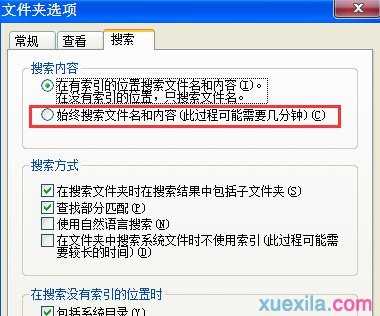
3、这时再在文件夹的搜索框中,输入想要搜索的内容就可以找到相应的文件了。
4、但是,这时候只能搜索出来文本文件类型中的内容,比如txt,doc 等文件,但是如果你的文件很多,而且不是已知的文本格式要拍怎么办呢,?继续往下;
5、打开“控制面板”,选择“大类别”或“小类别”,然后打开 “索引选项”;
6、点击“高级”按钮,在弹出的对话框中打开“文件类型”标签,在下方的输入框中“将新扩展名添加到列表中”,添加要搜索的未知文本文件的扩展名;
7、添加后,在上方的扩展名列表里会出现,找到后点击选中,然后选择“为属性和文件内容添加索引”,再点“确定”,这样就完成了。
上面为大家介绍的就是Win7系统下内置搜索同时搜索文件名和内容的设置方法,这时候你再通过Win7进行搜索试试吧,是不是找到了所有你要的文件名与内容,无论你想要筛选什么格式,Win7内置的搜索功能都能完美的帮你搞定,感兴趣的朋友们不妨可以尝试一下吧。
如何在Win7中查找文件
我们双击打开电脑桌面上的计算机图标 如图

我们可以在打开的窗口里的右上角看到W7系统的搜索文件的功能 如图
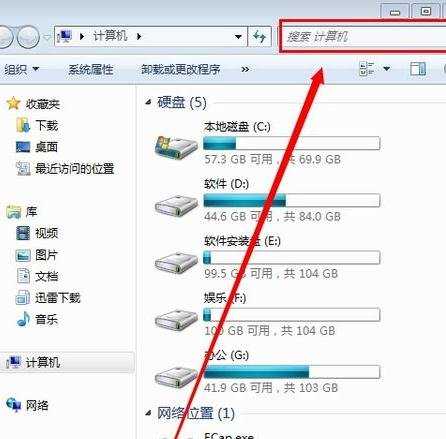
我们鼠标单击进去 ,可以看出可以根据文件的创建时间,大小或者名字来搜寻文件的位置 如图

输入文件的名字 ,系统会自动搜索 如图

搜索完成之后,就可以找出电脑上相匹配的文件了